Farver er afgørende i grafisk design, især når det drejer sig om at producere digitale og trykte medier. Når man arbejder med AdobeIllustrator, er det vigtigt at forstå forskellen mellem farverumene RGBog CMYK. Disse to farverum har specialiserede anvendelsesområder og egenskaber, der gør det muligt for dig at træffe det bedste farvalg til dit projekt.
Vigtigste indsigter
- RGB (Rød, Grøn, Blå) anvendes til digitale medier.
- CMYK (Cyan, Magenta, Gul, og Sort) er velegnet tiltryk.
- Farverummet kan nemt ændres i Adobe Illustrator.
- Farver kan tilpasses, så de vises korrekt i tryk.
Trinvise anvisninger
1. Tjek det aktuelle farverum
Først skal du vide, hvilket farverum du befinder dig i. Dette vises normalt i øverste venstre hjørne af Adobe Illustrator. Hvis der står RGB, bruger du RGB-farverummet, som er beregnet til digitale formål.
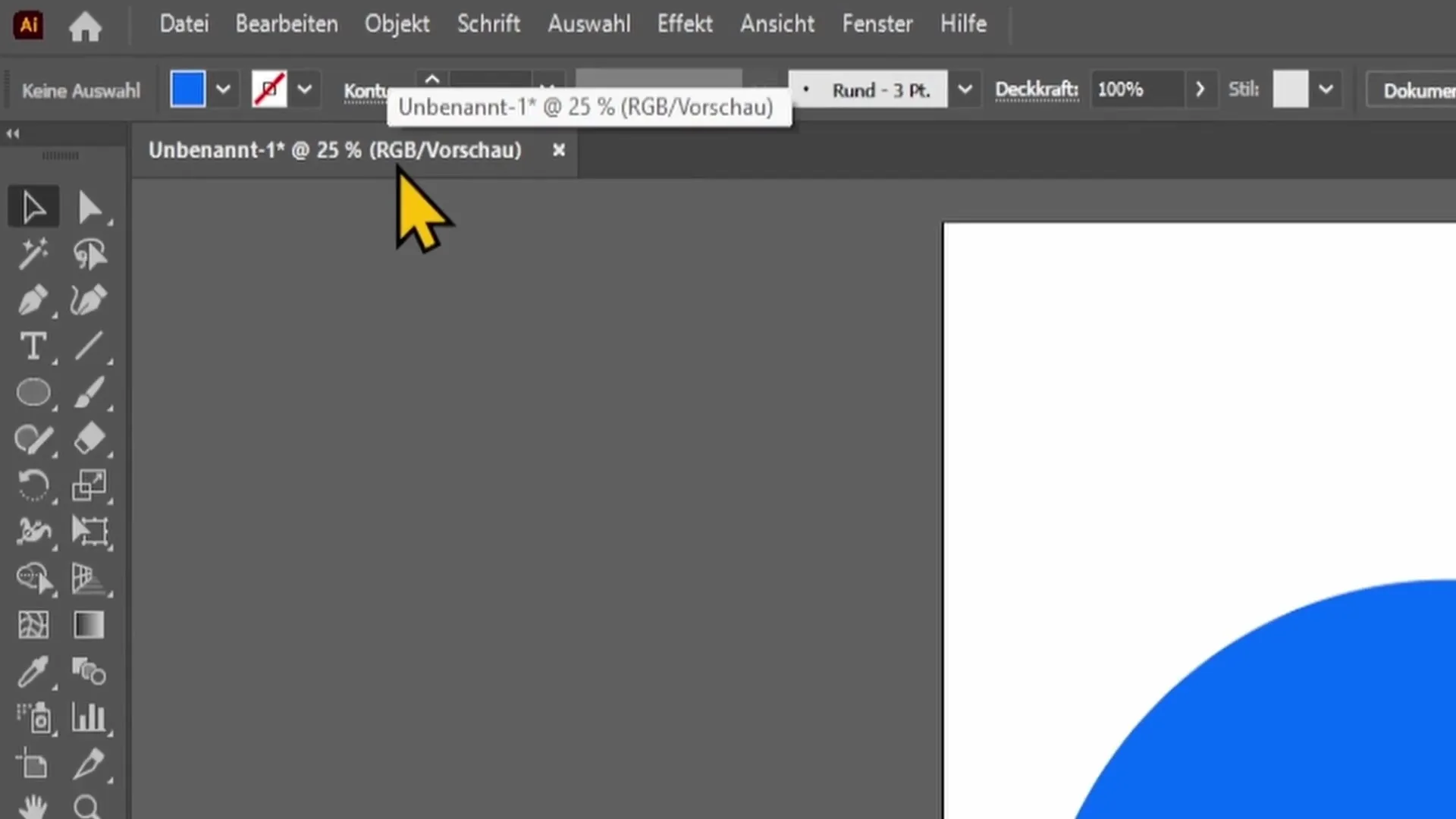
2. Ændre farverummet
Hvis du ønsker at ændre farverummet, skal du gå til "Fil" i den øverste menulinje. Vælg derefter "Dokument Farvemode" for at se farverummene. Her kan du vælge mellem RGB og CMYK.
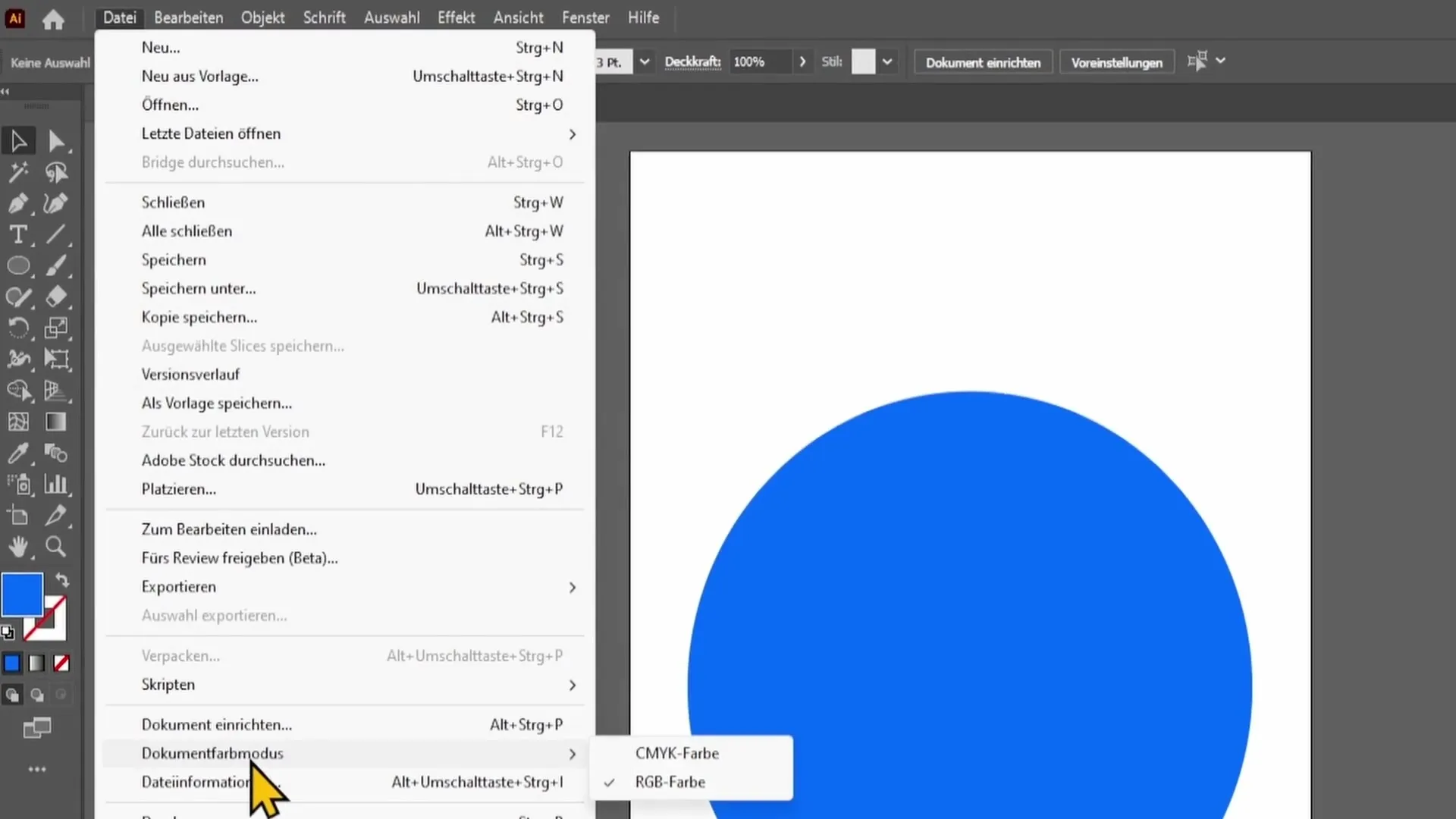
3. Vælg CMYK
Vælg CMYK-farverummet. Læg mærke til, hvad der sker med din farvecirkel. Farverne kan ændre sig betydeligt, da CMYK har et mindre farvespektrum end RGB.
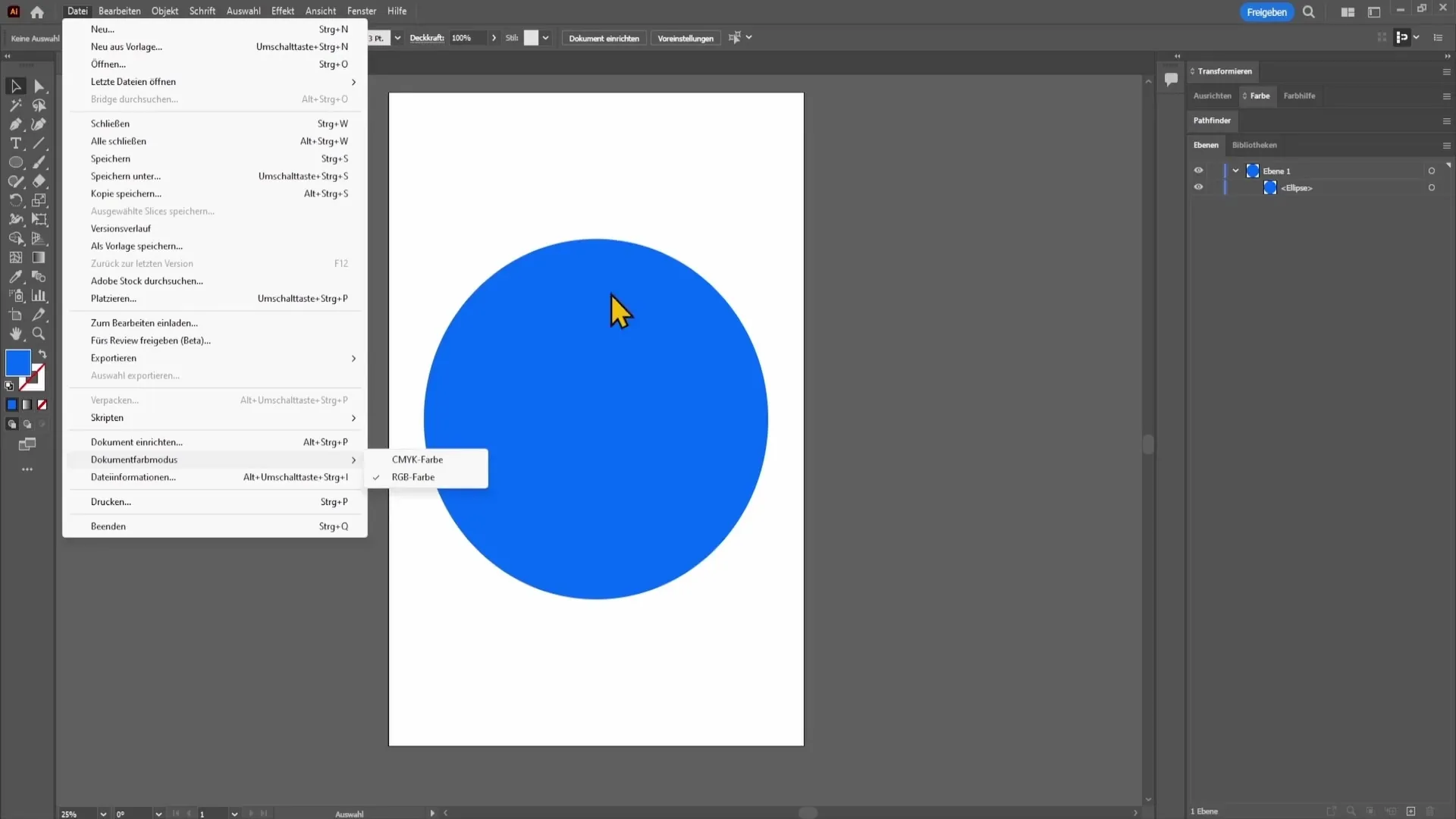
4. Juster farverne til tryk
For at skabe realistiske farver og sikre, at din printer kan gengive de valgte farver nøjagtigt, bør du oprette din fil i CMYK-tilstand. I dette miljø har du adgang til farver, der fungerer bedre i trykresultatet.
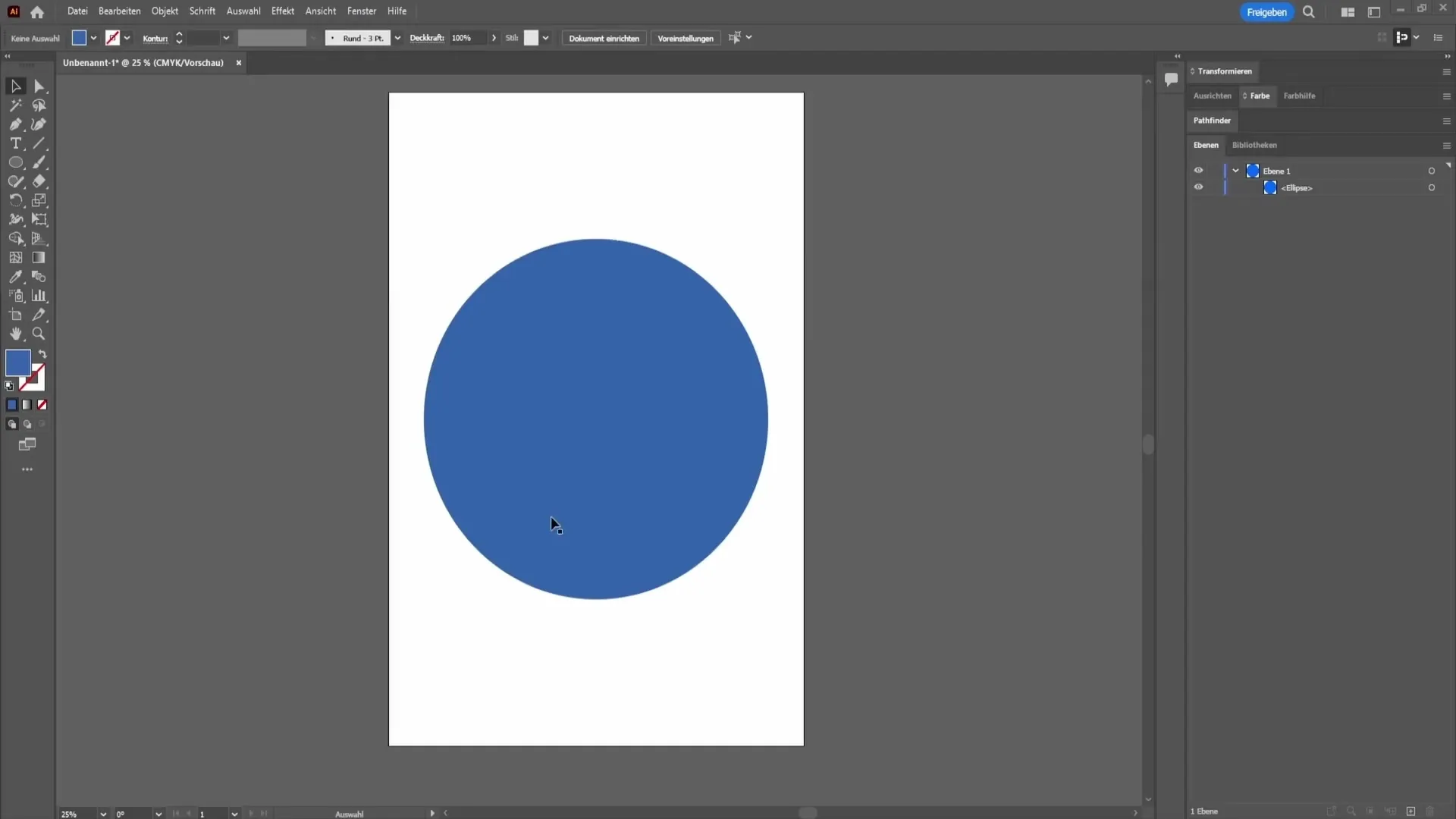
5. Gør farven mere mættet
Hvis du vil justere nuancen af dit valg, skal du gå til farvecirkelen og dobbeltklikke på farvefeltet. Her kan du vælge en mere mættet nuance. Læg mærke til, at trekanten angiver, om den valgte farve er trykompatibel.
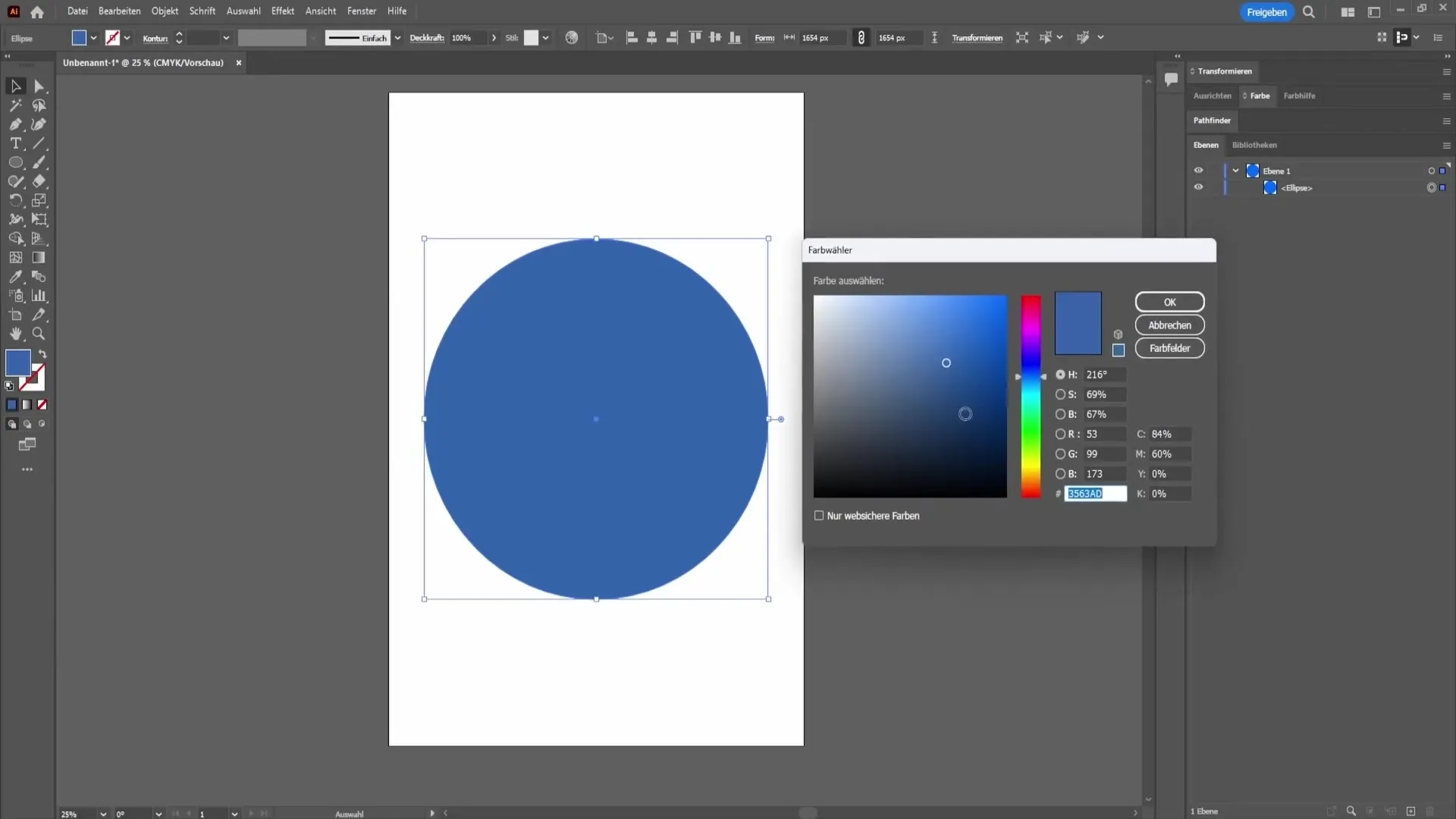
6. Vær opmærksom på advarselsymboler
Hvis du vil sikre dig, at den valgte farve vises præcist i tryk, skal du være opmærksom på advarselsymbolet. Klik på det, så foreslår Adobe Illustrator automatisk en lignende farve, der ser bedre ud ved udskrivning.
7. Bekræft og gem farven
Når du har justeret den ønskede farve, skal du klikke på "OK" for at gemme dine ændringer. Din fil er nu klar til udskrivning i CMYK-tilstand.
Opsummering - CMYK og RGB: Forskelle og anvendelse i Adobe Illustrator
Forståelsen af RGB og CMYK er grundlæggende for enhver designer. RGB er beregnet til digitale indhold, mens CMYK er specielt designet til tryk. Du skal tage højde for det rigtige farverum, når du opretter og eksporterer filer i Adobe Illustrator og justere farverne om nødvendigt for at opnå optimale resultater.
FAQ
Hvilke farverum findes der i Adobe Illustrator?I Adobe Illustrator findes der især farverummene RGB (Rød, Grøn, Blå) og CMYK (Cyan, Magenta, Gul, Sort).
Hvornår skal jeg bruge RGB?RGB bør anvendes til alle digitale designs, der vises på skærme.
Hvornår er CMYK det bedre valg?CMYK er det bedste valg til designs, der skal trykkes, for at sikre den faktiske farvenøjagtighed.
Hvordan kan jeg ændre farverummet i Illustrator?Gå til "Fil" og derefter til "Dokument Farvemode" for at skifte mellem RGB og CMYK.
Hvorfor ændrer min farve sig, når jeg skifter til CMYK?CMYK-farverummet har et mindre farvespektrum end RGB, hvilket kan medføre farveændringer.


